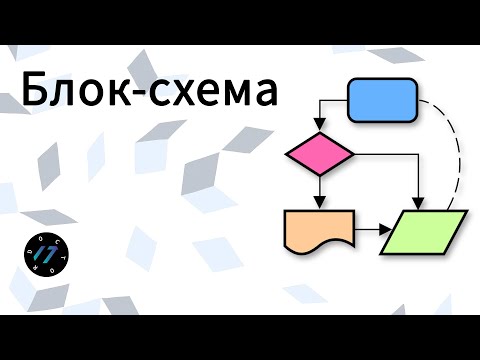
Содержание
Технологические блок-схемы используют диаграммы для иллюстрации хронологических этапов, связанных с выполнением проекта, применением процедур или обучающей программы. Чтобы диаграммы были эффективными, они должны быть легко читаемыми, понятными и понятными. В дополнение к иллюстрации пошаговых действий потоковые диаграммы помогают тем, кто их готовит, выявить пробелы в процессе, прежде чем он будет представлен широкой аудитории. Узнайте, как создать потоковую диаграмму с помощью Microsoft Windows.
направления
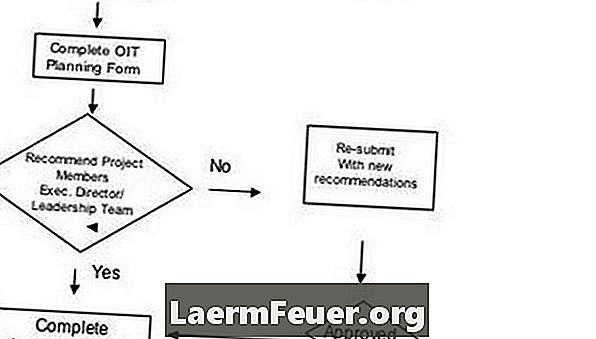
-
Создайте интерфейс. Нажмите «Вставить», затем «Текстовое поле». Введите заголовок для вашей блок-схемы внутри текстового поля. Например, если вы описываете процесс катания на велосипеде, вы можете ввести «Easy Riding a Bicycle». Измените шрифт вашего текстового поля, прокрутив полосу прокрутки текстового поля, щелкнув правой кнопкой мыши и выбрав «Шрифт». Используйте раскрывающийся список, чтобы изменить цвет, размер и тип шрифта. Затем нажмите «Авто фигуры» на панели инструментов. Выберите «Блок-схема».
-
Выберите форму прямоугольника. Перетащите фигуру на верх страницы. Используйте раскрывающийся список и выберите «Добавить фигуры». Добавьте достаточно фигур, чтобы проиллюстрировать каждый шаг процесса. Например, если у вас есть трехэтапный процесс, добавьте три фигуры в потоковую диаграмму. Чтобы выбрать другую форму, нажмите «Авто фигуры» и выберите другую фигуру.
-
Добавьте разъемы. Нажмите раскрывающийся список рядом с «Авто фигуры» на панели инструментов. Выберите «Соединители». Нажмите и перетащите соединительные линии на диаграмме, чтобы соединить фигуры. Направьте стрелки так, чтобы шаги двигались слева направо в непрерывной последовательности.
-
Введите текст. Наведите указатель мыши на центр фигуры. Нажмите «Текстовое поле». Введите первый шаг процесса в верхнем поле. Завершите описанный выше процесс, пока не будете кратко и четко набирать каждый шаг процесса.